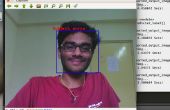Paso 6: Ejecutar la aplicación para capturar imágenes.
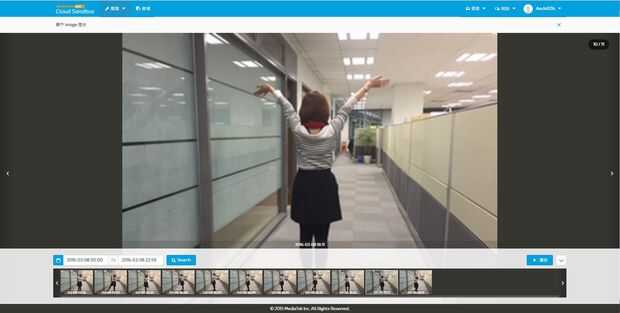
Ahora estás listo para ejecutar el programa de Node.js. En la consola del sistema, escriba el comando siguiente:
node app.js
Ir a consola MCS, haga clic en desarrollo en la barra de menú superior, haga clic en dispositivo de la prueba.
Ir al dispositivo de prueba que acaba de crear. Podrás ver el canal de datos de visualización de imagen que muestra y almacena todas las imágenes captadas por la webcam! Utiliza tu móvil android para descargar la app MCS, a continuación, puedes ver las imágenes a través de su teléfono móvil en cualquier lugar.
Con la visualización de imágenes en la nube MCS, ahora puede ver las imágenes de vigilancia captadas por la cámara web con los datos históricos. Ver la imagen arriba que invite a una señora en mi oficina para hacer una pasarela frente a la webcam y las imágenes se almacenan en la nube MCS.